Utilisez l'assistant d'exportation pour :
- exporter les éléments sélectionnés dans le modèle, les éléments visibles ou tous les éléments.
- exporter par rapport à un plan de travail actif ou universel.
- exporter des dessins.
- Sélectionnez Fichier > Exporter pour afficher l'assistant d'exportation.
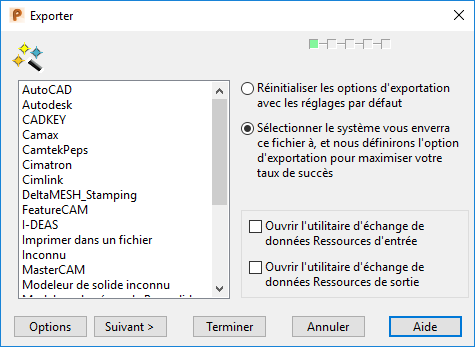
- Sélectionnez le système cible pour l'exportation dans la liste.
- Cliquez sur Suivant pour afficher la boite de dialogue Exporter fichier.
Le nom du fichier du modèle est automatiquement affiché comme étant le nom du fichier. Changez le nom du fichier comme requis, sélectionnez le type de fichier dans la liste de type et sélectionnez le bon dossier dans Enregistrer dans.
- Cliquez sur Enregistrer. Les pages subséquentes sont affichées selon ce que vous exportez :
- si vous exportez un modèle qui inclut au moins un dessin, la page 2 s'affiche.
- si vous exportez un modèle qui n'inclut aucun dessin, la page 3 s'affiche.
- si le modèle inclut des plans de travail, la page 4 s'affiche.
- si vous exportez un modèle qui inclut plusieurs dessins, la page 5 s'affiche.
- Sélectionnez les options appropriées sur les pages d'exportation qui sont affichées.
- Cliquez sur Terminer pour terminer l'exportation.
Vous ne pouvez pas exporter des surfaces mal relimitées. PowerShape vous dit si des surfaces mal ajustées ont été détectées sur l'exportation et vous donne deux options :
- Exportez la sélection avec les surfaces mal-ajustées incriminées.
- Abandonnez l'exportation. Cela vous permet de réparer les surfaces en utilisant les outils d'édition de région de relimitation.